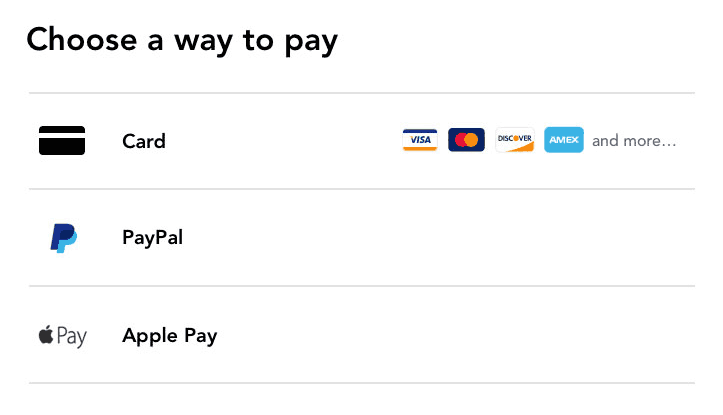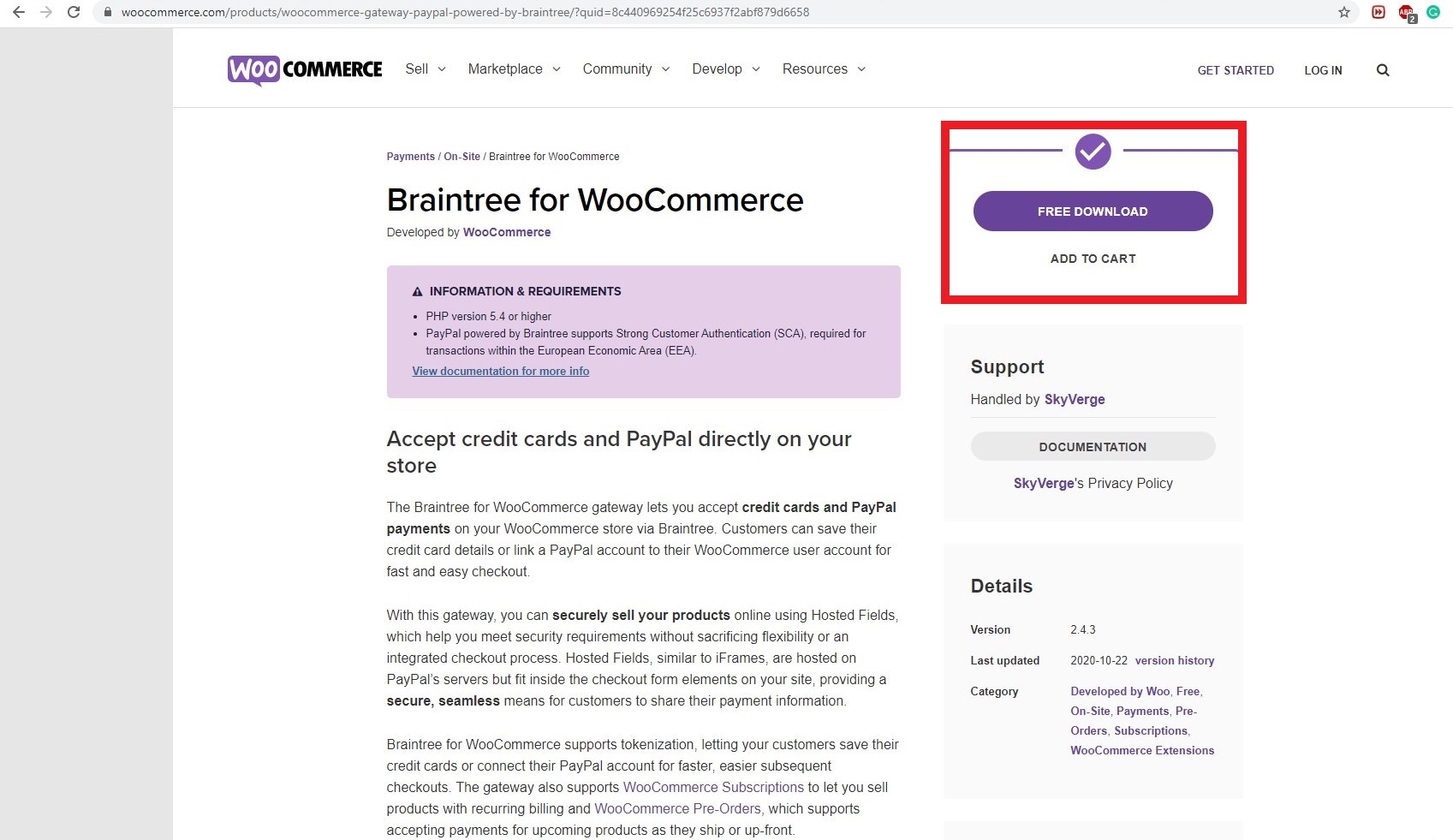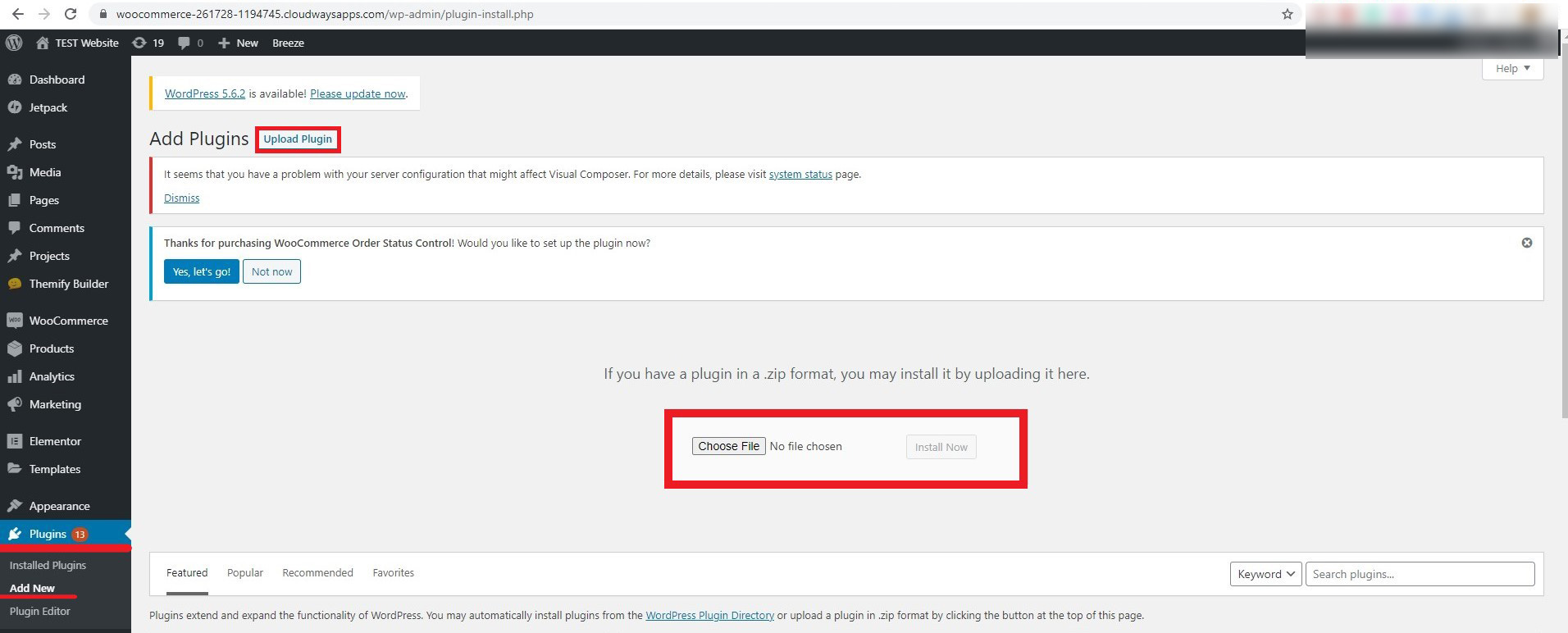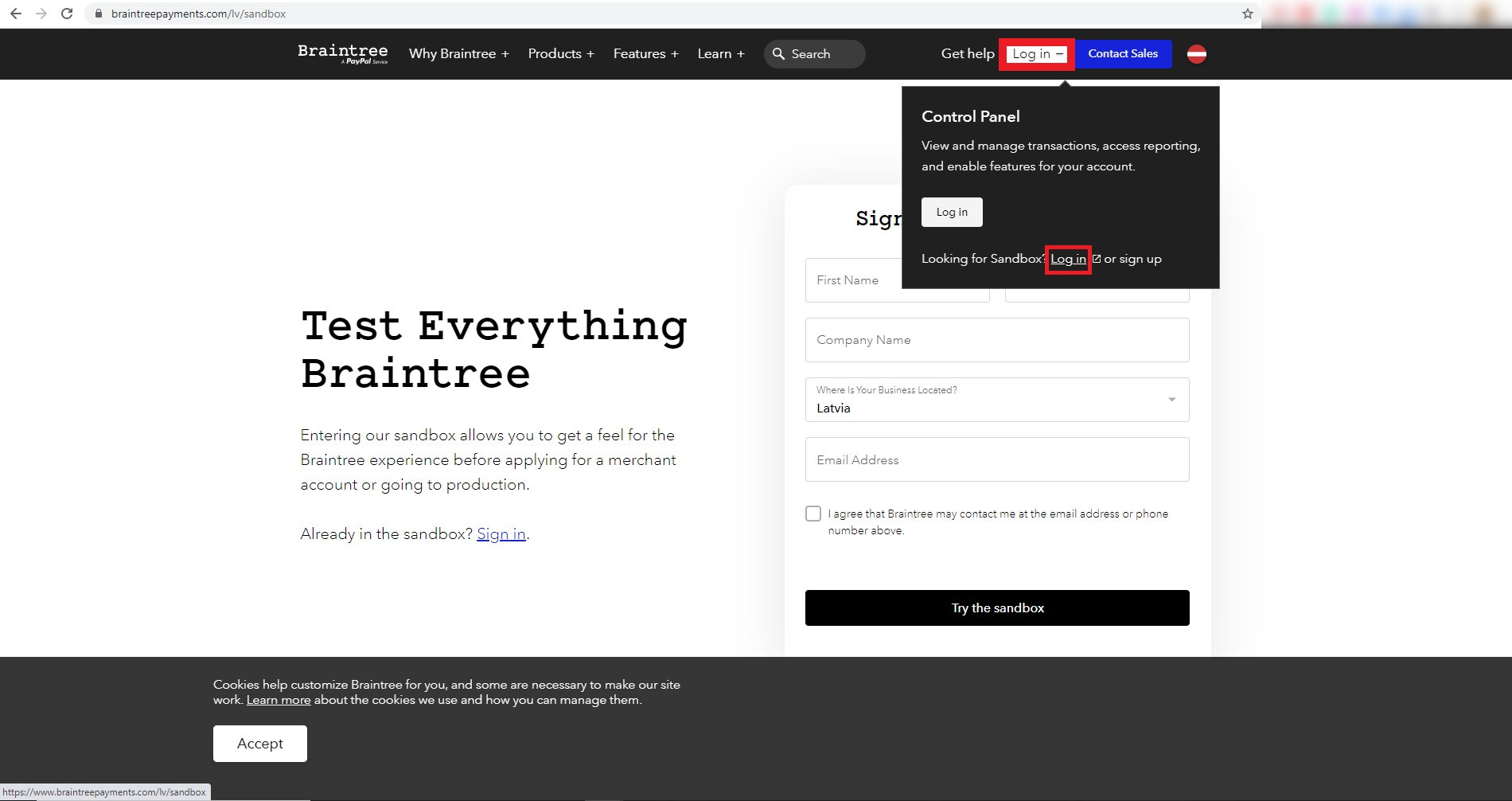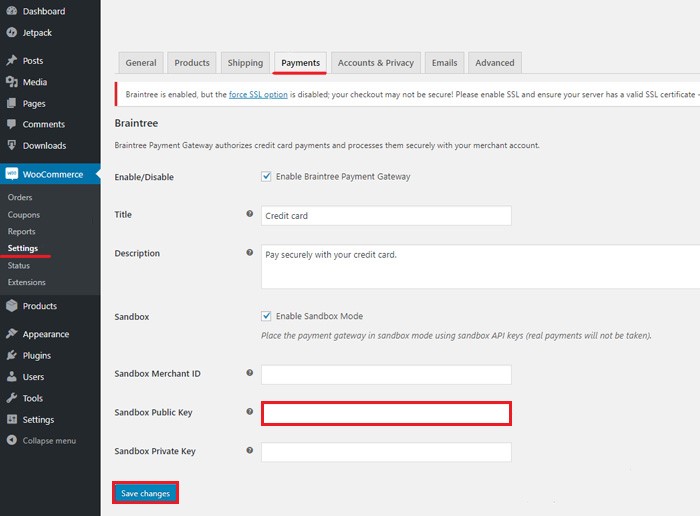Comment configurer Braintree pour WooCommerce ?
Table des matières
Cet article explique comment configurer un site Web Braintree dans WooCommerce.
Qu'est-ce que Braintree?
Si vous êtes assez vieux, vous connaissez sûrement Braintree sous le nom de PayPal propulsé par Braintree. En effet, la passerelle de paiement s'appelait initialement PayPal propulsé par Braintree. Comme vous l’avez peut-être deviné maintenant. C'est une division PayPal qui vous permet d'accepter des paiements de partout.
Braintree est une passerelle de paiement ou nous pouvons dire un mode de paiement grâce auquel vous pouvez accepter des paiements du monde entier sous diverses formes. Il vous permet d'accepter les paiements avec toutes les principales cartes de crédit et cartes de débit. Comme il s'agit d'une division de PayPal, vous pouvez également effectuer le paiement en utilisant le compte PayPal. Ainsi, dans l’ensemble, vous pouvez percevoir le paiement de plusieurs manières.
C'est comme si vous disposiez d'un mode de paiement PayPal avancé pour votre site Web.
Comment pouvez-vous utiliser Braintree dans WooCommerce ?
Maintenant, la question que vous pourriez vous poser et que vous devriez probablement vous poser est de savoir comment accepter le paiement en utilisant Braintree dans WooCommerce, n'est-ce pas ?
Eh bien, comme vous l'avez peut-être deviné, il existe un plugin disponible pour ça. Vous pouvez facilement trouver le plugin sur le site officiel de WooCommerce. Ne t'inquiète pas, c'est gratuit. Vous pouvez installer rapidement le plugin et ensuite passer à autre chose.
Maintenant, avant d’entrer dans la partie installation, il est important de savoir pourquoi vous devriez utiliser ce plugin plutôt que d’autres, n’est-ce pas ? Pour cela, nous verrons les fonctionnalités et verrons pourquoi c'est le meilleur plugin et quels sont les avantages que vous obtiendrez si vous utilisez le mode de paiement Braintree au lieu d'autres.
Fonctionnalités:
Nous allons maintenant voir les fonctionnalités disponibles dans Braintree. Vous obtiendrez toutes ces fonctionnalités si vous les utilisez.
Méthodes de payement
Ici, tous les modes de paiement sont acceptés. Vous pouvez permettre à vos clients de payer en utilisant toutes les principales cartes de crédit ainsi que vous pouvez permettre à vos clients de vous payerchante toutes les principales cartes de débit. C’est le principal avantage que vous obtiendrez ici. La passerelle de paiement étant PayPal, vous pouvez également effectuer le paiement en utilisant PayPal. Tu peux supprimer l'option PayPal standard depuis les passerelles de paiement et disposez simplement du mode de paiement Braintree. Ici, il sera demandé au client comment il souhaite procéder. S’ils souhaitent payer avec PayPal, ils peuvent également le faire. En dehors de cela, s’ils souhaitent payer avec une carte de crédit ou de débit, ils peuvent également le faire. De cette façon, vous obtiendrez le bénéfice ultime. Vous pouvez avoir deux méthodes de paiement sur une seule passerelle. PayPal est l'un des modes de paiement les plus appréciés. Cependant, cela dépend du client cible. Cependant, la plupart des gens préfèrent PayPal.
Facile, rapide et sécurisé
Tout comme PayPal, Braintree dans WooCommerce est facile à utiliser. Vous pouvez rapidement installer le plugin sur votre site Web, puis commencez. C’est l’une des façons les plus simples de commencer. Désormais, si vous le voyez du point de vue du client, celui-ci devra sélectionner le mode de paiement Braintree lors du paiement. Lorsqu'il sélectionne le mode de paiement Braintree lors du paiement, le client devra alors saisir les détails de la carte.
S'ils ne souhaitent pas saisir les détails de la carte, ils peuvent simplement continuer avec le mode de paiement PayPal. C’est ainsi que vous pouvez facilement démarrer. La passerelle de paiement est ultra rapide, sécurisée et offrira les meilleures performances, W a déjà vu qu'il est plus facile d'utiliser cette passerelle. C’est donc l’un des meilleurs modes de paiement que vous puissiez utiliser.
express Checkout
Voyez-vous le caisse express option sur certains sites Web? C'est parce que PayPal vous permet d'effectuer un paiement express. En utilisant cette caisse, vous pouvez ajoutez facilement le paiement express. Le paiement express est le meilleur moyen d'accepter les paiements. Beaucoup de gens ne veulent pas perdre plus de temps à saisir les détails de leur carte. Le paiement express permet aux clients d'envoyer plus facilement le paiement. C'est également la raison pour laquelle les gens préfèrent enregistrer les détails de la carte. De cette façon, ils n'ont pas besoin de saisir les détails de la carte chaque fois qu'ils effectuent un achat. Si vous utilisez le paiement express, les clients pourront plus facilement effectuer le paiement. De cette façon, vous pourriez obtenir plus de ventes grâce à la même chose. C'est donc un autre avantage ici.
Conditions requises pour l'ajout du plugin Braintree pour WooCommerce
Nous allons maintenant voir le exigences des méthodes de paiement Braintree. Nous verrons ici quelles sont les choses dont vous aurez besoin si vous souhaitez commencer à utiliser les paiements Braintree. Assurez-vous donc que ces éléments sont prêts si vous souhaitez utiliser ce réseau.
- Vous aurez d'abord besoin d'un Site Web WordPress ou WooCommerce actif où vous pouvez effectuer les paiements. Assurez-vous d’utiliser la dernière version de tous ces éléments.
- De plus, vous aurez besoin du certificat SSL. Le certificat SSL est indispensable car sans SSL, vous ne pourrez pas utiliser Braintree. Vous pouvez sûrement utiliser le certificat SSL gratuit. Vous n’avez donc pas besoin d’opter pour les versions payantes. Le gratuit fera le travail ici. Le fait est que votre site Web doit commencer par HTTPS
- Tu devras créer un compte chez Braintree. Vous pouvez simplement vous rendre sur le site officiel et en créer un. Cela ne prendra que quelques minutes pour terminer la configuration. Ce n’est donc pas grave et vous pouvez le faire facilement.
- De plus, vous aurez besoin de Braintree pour WooCommerce plug-in. Vous pouvez download le fichier zip du plugin et gardez-le prêt.
- Vous devrez également mettre en place les pages juridiques tels que la politique de remboursement, les conditions, etc. Tous ces éléments sont nécessaires si vous souhaitez utiliser la passerelle de paiement.
Une fois que toutes ces choses sont prêtes, vous pouvez sûrement passer à la partie suivante. La partie suivante est celle où nous verrons la configuration exacte du plugin. Assurez-vous d’avoir suivi toutes ces choses et vous pourrez ensuite le vérifier.
Comment ajouter le Braintree pour WooCommerce Brancher?
Nous verrons comment configurer le plugin en toute simplicité. Nous verrons tout ce que vous devez savoir à ce sujet. La configuration du plugin est simple et rapide. Nous verrons la manière simple de configurer la passerelle de paiement.
Installez le plugin
Vous pouvez d’abord ouvrir le site officiel de WooCommerce puis recherchez le plugin « Braintree for WooCommerce » que vous souhaitez installer.
Dans ce cas, le plugin que vous devrez trouver est celui-ci. Vous pouvez télécharger le fichier zip depuis le site Web, puis l'installer sur votre site Web WooCommerce. Cela ne prendra que quelques minutes pour terminer tout ce processus.
Une fois que tu as Installé le plugin, vous devrez activer le plugin. Par la suite, les choses seront prêtes.
Créez votre compte
La prochaine étape est celle où vous devrez Créer un compte sur le site Web. Vous pouvez facilement créer votre compte sur le site officiel de Braintree. Vous devrez visiter le site Web et vous pourrez ensuite simplement saisir les détails. Parfois, il vous demandera de vérifier davantage votre identité pour vous assurer que vous l'utilisez de manière appropriée. Pour certains pays, vous devrez également saisir les détails de l’entreprise et les détails fiscaux de l’entreprise.
Vous pouvez simplement suivre l'écran et ils vous guideront sur la façon dont vous pouvez créer votre compte. Une fois votre compte prêt, vous pouvez passer au point suivant.
Comment configurer le plugin Braintree pour WooCommerce ?
Dans la prochaine étape, nous commencerons par le configuration du plugin. La configuration du plugin est simple et rapide si vous savez comment vous allez devoir le faire. Tout ce que vous avez à faire est entrez dans l'API détails et vous êtes prêt à partir.
Les détails de l'API ne sont rien d'autre qu'un moyen par lequel le plugin interagira avec le compte. En termes plus simples, si quelqu'un effectue le paiement, il sera directement transféré sur votre compte Braintree. Ce processus simple est effectué par l'API. Vous devrez donc saisir les détails de l'API.
Ouvrez simplement le tableau de bord WordPress, puis rendez-vous sur WooCommerce > Paramètres > Paiements et vous y verrez différents modes de paiement.
Vous trouverez aussi Braintree par PayPal option là-bas. Vous pouvez simplement cliquez sur l'option de configuration juste à côté. Lorsque vous cliquez sur l'option, elle vous redirigera vers la page des paramètres. Ce n'est rien d'autre que la page de configuration où vous devrez saisir tous les détails.
Dans un premier temps, vous verrez le champ API. C'est ici que vous devrez saisir les détails de l'API. Vous verrez un lien à partir duquel vous pourrez obtenir les détails de l'API. Vous pouvez simplement cliquer sur le lien et vous obtiendrez ensuite les détails de l'API. Copiez et collez simplement la clé API de cette page particulière vers votre page de configuration de paiement Braintree et vous êtes presque prêt. Maintenant, la prochaine étape est celle où vous devrez effectuer le reste de la configuration.
Entrez le reste des détails
À l'étape suivante, vous devrez saisir le reste des détails. Le reste des détails est l’endroit où vous devrez saisir le texte que vous souhaitez afficher et des éléments similaires. Lorsque le client effectue le paiement via Braintree, vous pouvez facilement modifier le texte. Par exemple, différents textes sont disponibles que vous pouvez placer. Changez simplement le texte et vous êtes prêt à partir.
Modifiez simplement le texte comme vous le souhaitez et vous êtes prêt à passer à l'étape suivante. De cette façon, vous pouvez vous assurer que la passerelle de paiement est correctement configurée.
Testez le plugin du système de paiement en ligne
Nous allons maintenant voir comment vous pouvez tester le plugin. Pour tester le plugin, vous devrez vous assurer que vous utilisez le compte sandbox. Vous pouvez créer le compte test en vous rendant sur le compte sur le site officiel.
Vous verrez un moyen de créer un compte sandbox. Grâce à cela, vous pouvez tester le compte et découvrir différentes manières de tester le compte. Dans ce cas, vous pouvez effectuer le paiement et il sera directement effectué. En termes plus simples, c'est comme effectuer un paiement sans carte ou sans utiliser vos coordonnées réelles.
Une fois les tests terminés, vous pouvez désactiver les tests depuis le backend. Toutes ces choses peuvent être faites directement à partir du tableau de bord principal. Vous pouvez vous diriger vers le WooCommerce > Paramètres puis les paiements. Vous y trouverez tous les détails. C’est le moyen simple par lequel vous pouvez effectuer les modifications. C'est le même endroit à partir duquel nous avons configuré le plugin. Vous pouvez faire le reste des choses à partir du même panneau.
Derniers mots sur Braintree pour WooCommerce en tant que passerelle de paiement
Pour conclure, voici comment configurer facilement la passerelle de paiement. La passerelle de paiement Braintree pour WooCommerce est l'une des passerelles de paiement les plus simples et les plus puissantes du marché. Si vous recherchez des paiements rapides, sécurisés et faciles, vous pouvez sûrement opter pour la passerelle de paiement Braintree.